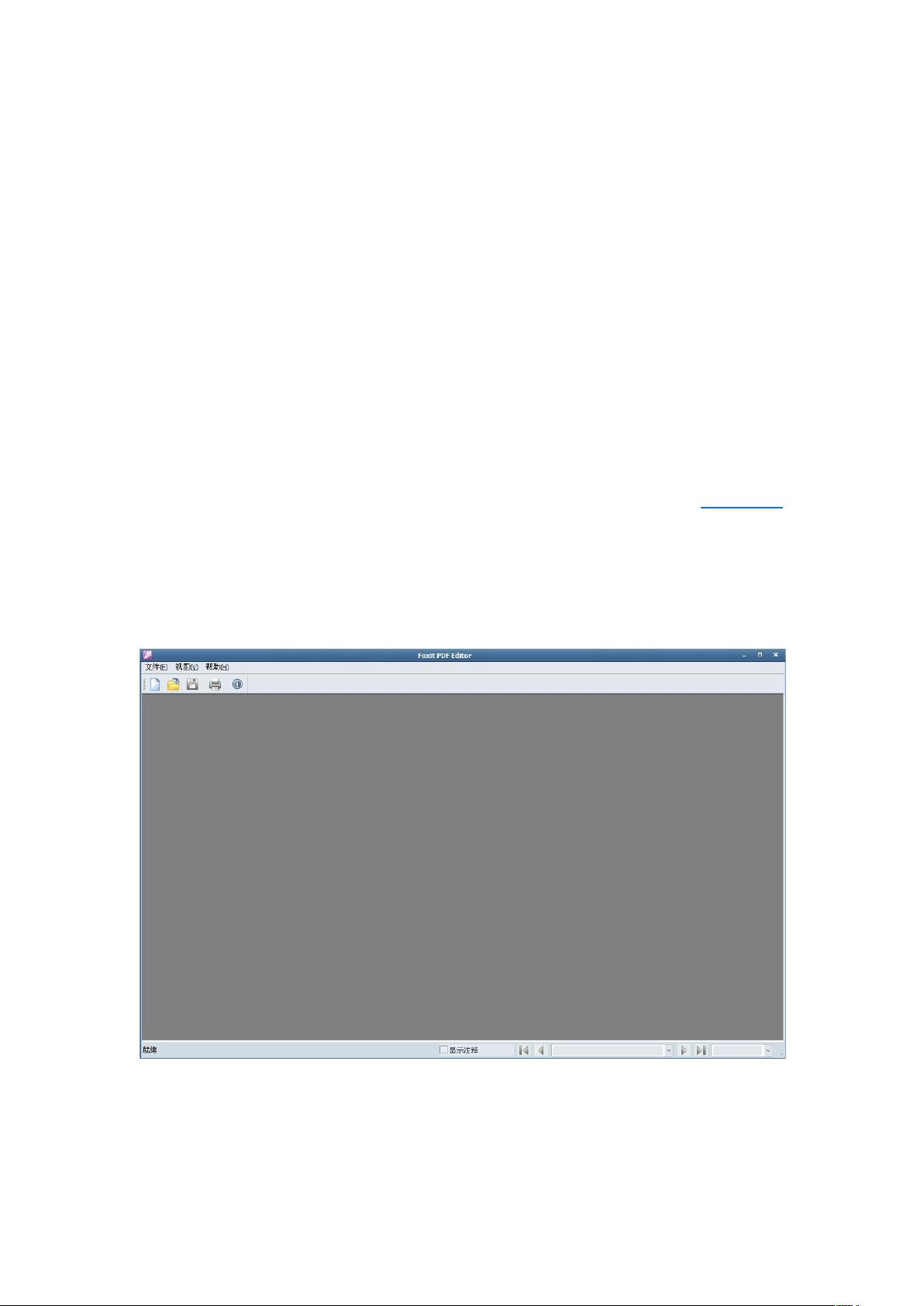FoxitPDFEditor:PDF编辑大揭秘与文字、图片操作详解
需积分: 0 92 浏览量
更新于2024-09-13
收藏 656KB DOC 举报
如何编辑修改PDF文档是一项常见的任务,尤其是在处理专业文档或需要频繁更新的材料时。通常,PDF文件因其格式的稳定性而被广泛使用,然而,由于其设计初衷主要是为了防止内容被随意更改,所以直接在PDF中编辑并不像Word文档那样直观和便捷。本文将重点介绍如何利用Foxit PDF Editor这款软件对PDF文档进行编辑,包括文字处理、图片编辑以及一些基本的操作技巧。
首先,Foxit PDF Editor是一款功能强大的PDF文件编辑工具,它允许用户对PDF文档的页面内容进行各种操作,如选择、插入、修改、删除、旋转、复制、粘贴文字和图像,以及管理页面结构。打开PDF文档后,用户可以通过文件菜单中的“打开”选项来加载文档进行编辑,界面简洁直观。
编辑文字是PDF编辑的核心功能。通过点击并拖动鼠标,可以移动文字,但需要注意的是,PDF编辑过程中对位置的精确控制不如Word那样直接,这时可以利用标尺、网格和对齐功能辅助定位。删除文字则只需选中并按下Delete键,而添加文字则需要在空白区域右键点击,选择“添加文本”,设置字体、大小、比例等属性后输入文字,最后调整位置。
除了文字,Foxit PDF Editor还支持图片的简单编辑,例如裁剪、旋转和调整大小。但复杂的图片编辑可能需要先在其他图像编辑软件中完成,然后导入到PDF中。此外,对于一些高级需求,如斜体字等,可能需要借助其他工具或转换格式后再进行编辑。
在使用过程中,可能会遇到一些编辑局限性,因为PDF的加密或权限设置可能限制某些操作。在这种情况下,了解PDF文档的权限设置,以及熟悉相应软件的功能可以帮助你更有效地处理问题。
虽然PDF编辑可能不如Word那么直观,但通过特定的PDF编辑工具,如Foxit PDF Editor,可以完成大部分基础的文档修改。掌握这些技巧可以提高工作效率,并确保PDF文件的格式一致性。如果你需要更高级的编辑功能或者寻找更适合的工具,记得分享给其他需要的用户。
126 浏览量
745 浏览量
2009-05-26 上传
105 浏览量
226 浏览量
108 浏览量
baidu_16936219
- 粉丝: 0
最新资源
- Access查询分析器工具包下载与使用
- 最新Spring IDE 3.1下载安装包发布
- 如何使用Java代码抓取天猫评论数据
- 嵌入式Linux源码教程与核心驱动开发分析
- HTML和CSS实现Netflix克隆项目教程
- 贝壳鼠标连点器2.0.2.6:极致点击体验
- Linux系统snmp库安装包net-snmp-libs 5.3.2.2下载
- 构建火星漫游者图像API:C#实践项目详解
- 掌握现代Web开发:ReactJS与Node.js实践指南
- 电赛FDC2214程序开发与调试指南
- SpringBoot框架下使用StS开发mybatis持久层用户逻辑
- 华华鼠标自动点击器V6.0:提高工作效率的免费神器
- CH341SER USB转串口驱动的介绍与应用
- SSD5课程附加练习3详细解析
- go-mod-graph-chart:使用GO MOD GRAPH绘制模块依赖图
- 一键清除软件残留,WiseRegistryCleanerPortable使用体验